Introducción
Este documento describe la configuración de las funciones de reserva de licencia específica (SLR) que se introducen en CVP y UCCE versión 12.6.2.
Prerequisites
Requirements
Cisco recomienda que tenga conocimiento sobre estos temas:
- Unified Contact Center Enterprise (UCCE)
- Customer Voice Portal (CVP)
Componentes Utilizados
La información que contiene este documento se basa en estas versiones de software:
- CVP Noamp
- UCCE: panel de acceso único (SPOG)
- CSSM (Cisco Smart Software Manager)
La información que contiene este documento se creó a partir de los dispositivos en un ambiente de laboratorio específico. Todos los dispositivos que se utilizan en este documento se pusieron en funcionamiento con una configuración verificada (predeterminada). Si tiene una red en vivo, asegúrese de entender el posible impacto de cualquier comando.
Configurar
SLR
- Permite reservar las licencias de la cuenta virtual, vincularlas al UDI del dispositivo y, a continuación, utilizar el dispositivo con las licencias de reserva en el modo desconectado.
- La función SLR es para redes de alta seguridad y otros dispositivos que no pueden o no se conectan a Cisco.
- Los dispositivos registrados con una licencia inteligente comparten la información del dispositivo a intervalos regulares con Cisco Smart Software Manager (CSSM).
- Cisco ofrece la reserva de licencias como configuración a petición para estos dispositivos.
Diagrama de la red
Flujo de reserva de licencias
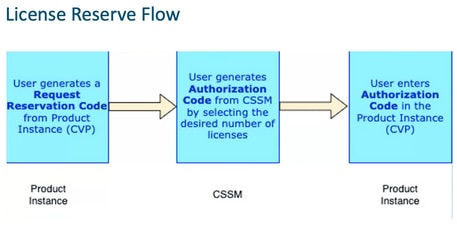
Flujo de actualización de licencias (sólo SLR)

Flujo de licencia de devolución
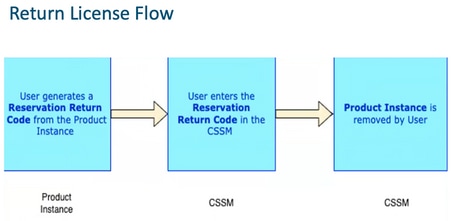
Procedimiento
Reserva de licencia específica (SLR)
Paso 1: Para configurar la reserva de licencia específica (SLR) en CVP 12.6.2, inicie sesión en CVP Noamp, navegue hasta Administración de licencias> Configuración de licencias.
Paso 2: Haga clic en Habilitar reserva casilla de verificación y luego haga clic Guardar botón.
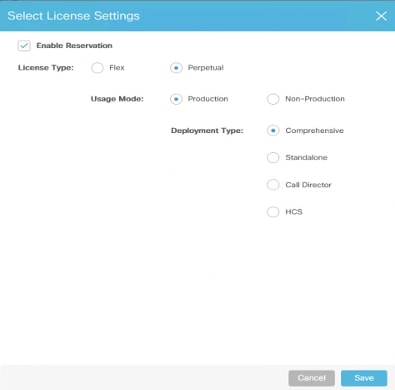
Paso 3: El estado del registro es No registrado - Reserva habilitada.

Paso 4: Haga clic en Register y, en la ventana Reserve Licenses, haga clic en Request Reservation Code. Genera un código de solicitud. Copie este código de solicitud e inicie sesión en Cisco Smart Software Manager (CSSM), y pegue este código de solicitud en el portal CSSM para generar el código de autorización para SLR.

Paso 5: Vaya al portal CSSM. Haga clic en la pestaña Reserva de licencia.

Paso 6: Pegue el código de solicitud en la ventana Código de solicitud de reserva y haga clic en Siguiente.

Paso 7: Seleccione Reserve a Specific Licenses e introduzca el número de licencias que desea reservar.
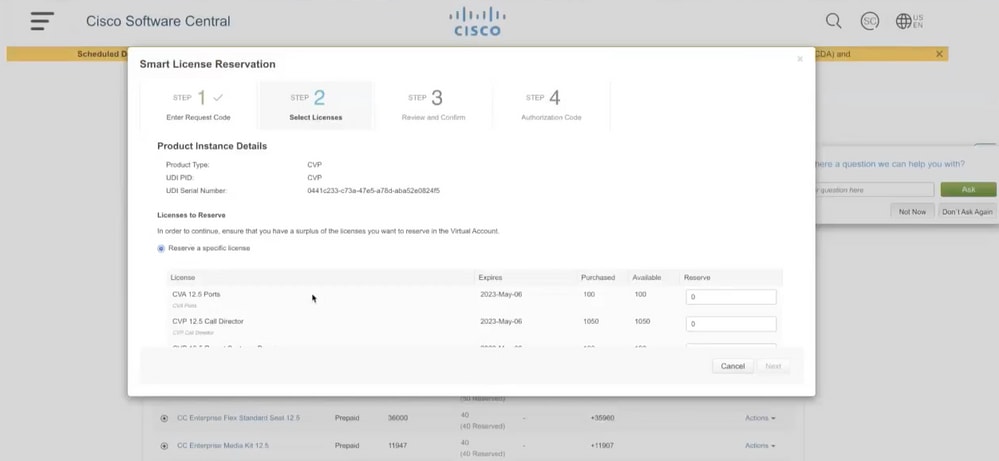
Paso 8: Revise y confirme la reserva de licencia en CSSM y haga clic en Generar código de autorización.
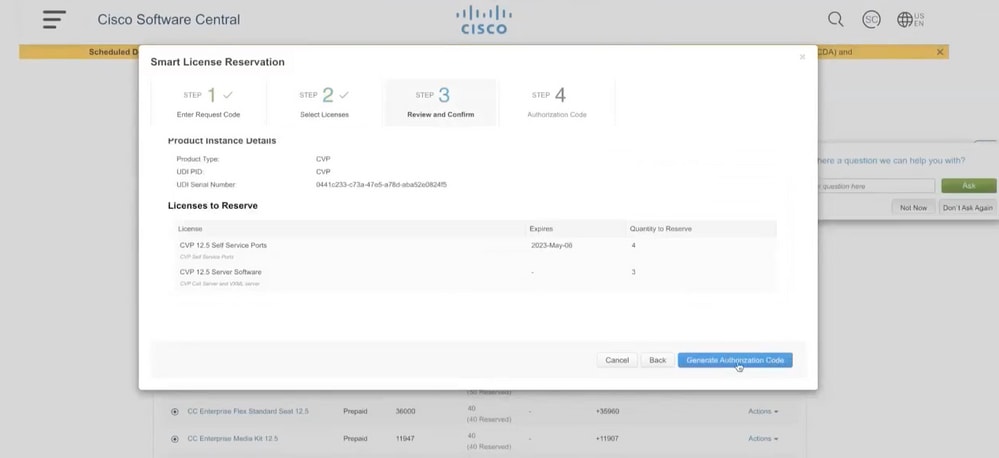
Paso 9: Copie y asegúrese de Descargar el Código de Autorización. Se recomienda descargar el código de autorización para que, si desea actualizar la reserva de licencia o la reserva de devolución en el futuro, pueda utilizar este código de autorización.
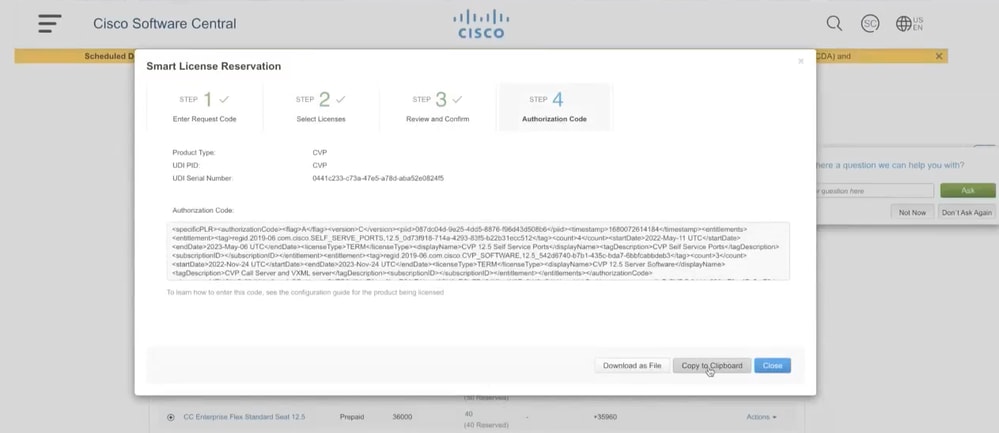
Paso 10: Acceda a la ventana Reserve Licenses en CVP y pegue el código de autorización, y haga clic en Reserve para completar la reserva.
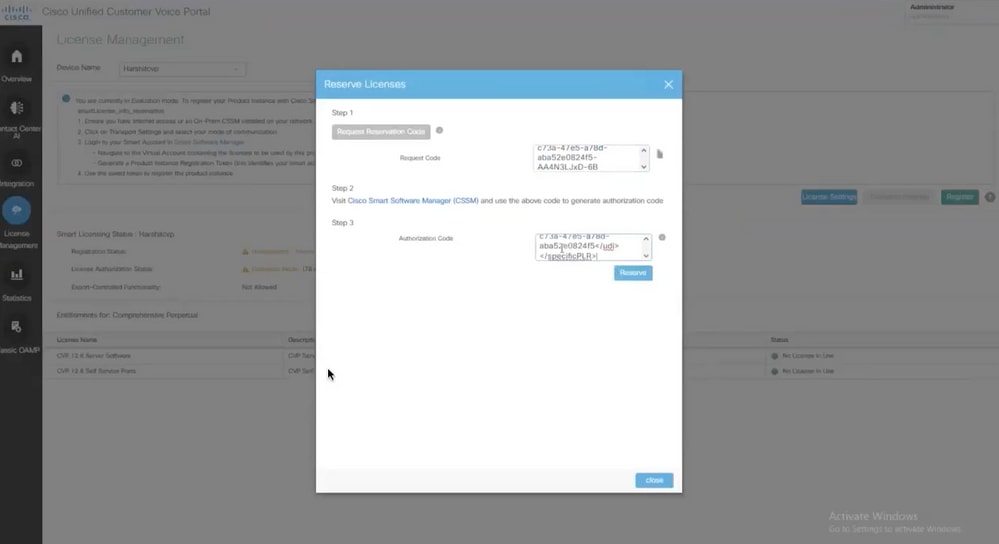
Nota: para actualizar o devolver la reserva de licencia, haga clic en el botón Action y seleccione Update Reservation o Return Reservation (como se muestra en esta captura de pantalla) respectivamente.

Verificar SLR
Para verificar que el SLR está habilitado, navegue hasta la página Administración de licencias y debe mostrar:
Estado de registro: registrado - reserva de licencia específica
Estado de autorización de la licencia: Autorizado
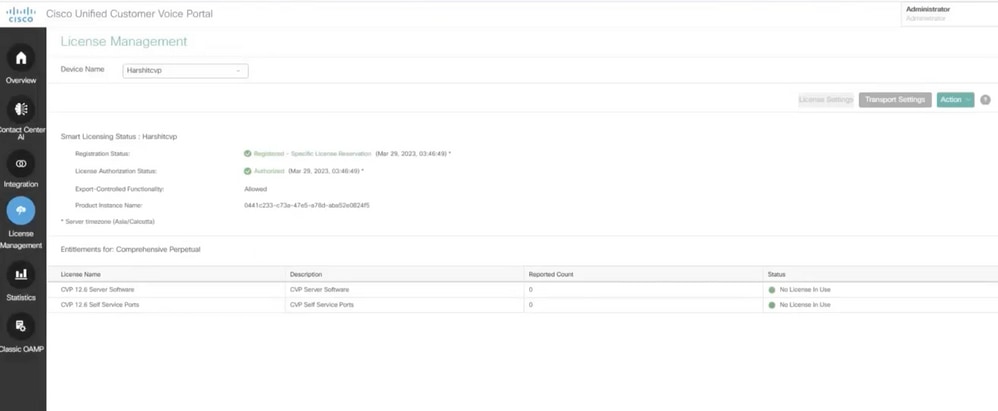
Nota: Los pasos para SLR en CCE son los mismos que para CVP, la única diferencia es la interfaz de usuario de la configuración de la licencia. Esta es la captura de pantalla de la página Configuración de licencia de CCE.
Interfaz de usuario de configuración de licencias en CCE.
 Configuración de licencias en CCE
Configuración de licencias en CCE
Información Relacionada

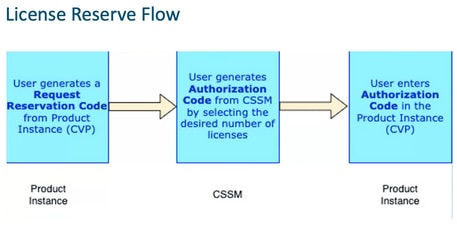

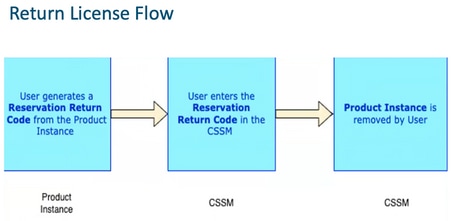
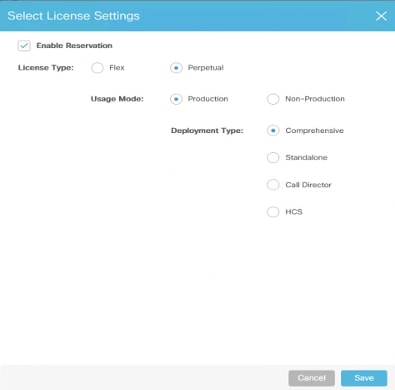




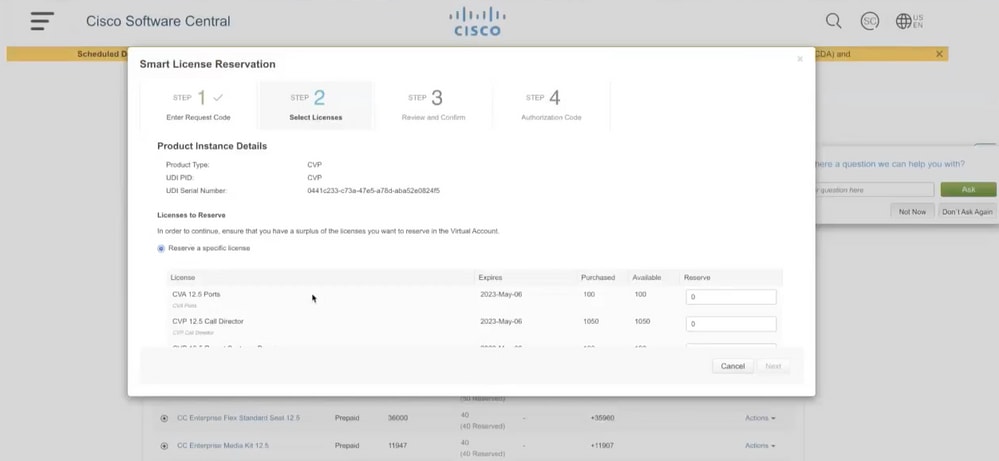
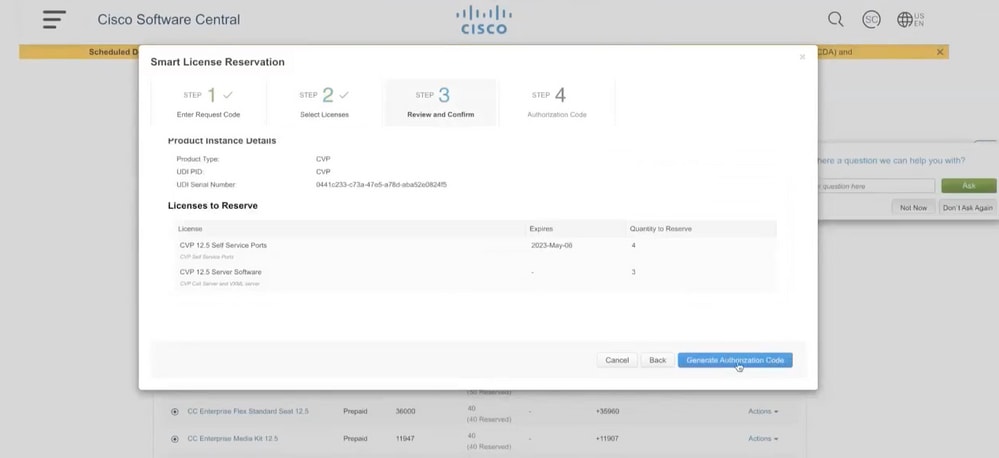
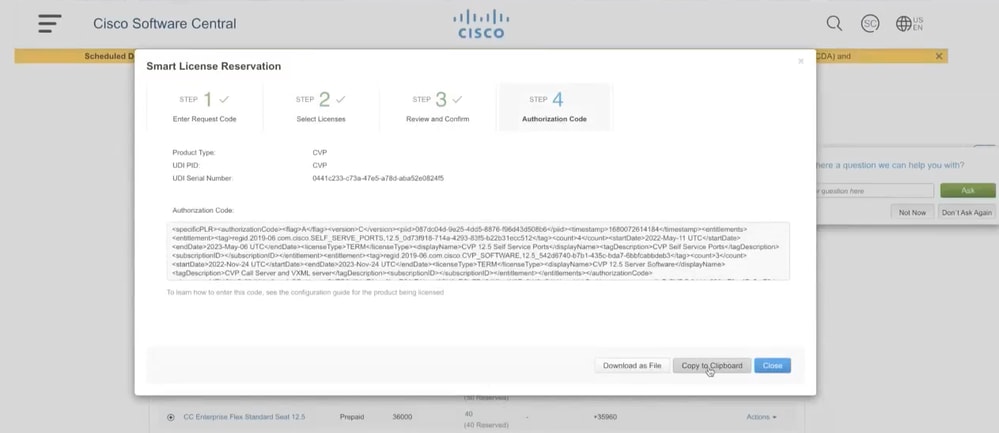
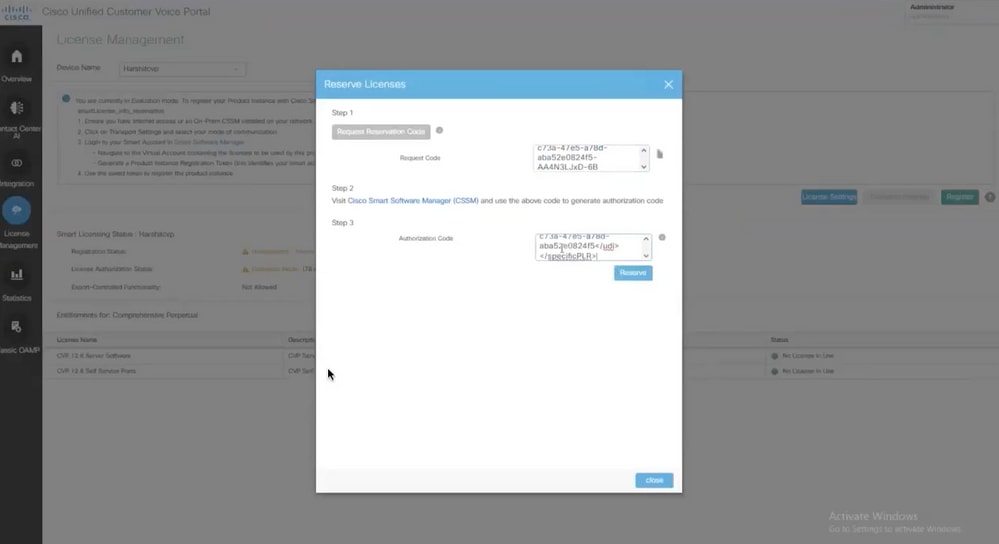

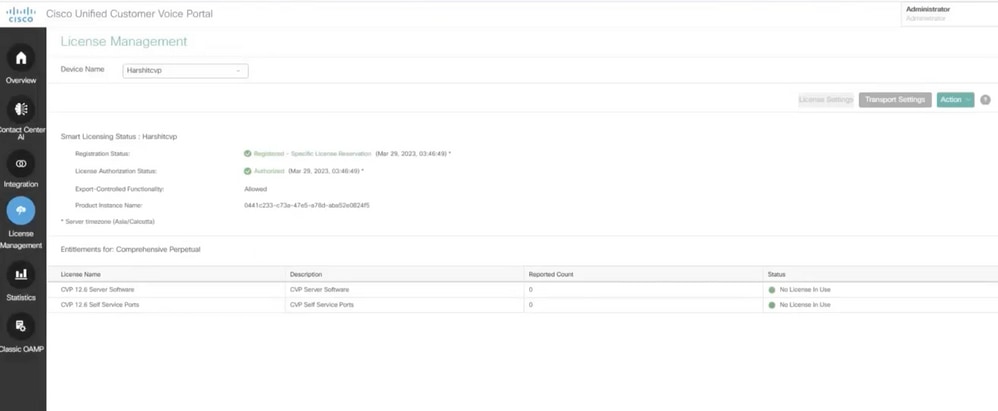

 Comentarios
Comentarios